 |
|
連載テラリウム徹底攻略ガイド 第2回 生物プログラミング始めの一歩 |
|
|
|
|
テラリウムサロン
テラリウムに関するご質問やご意見はこちらへ |
テラリウム・サーバの設定変更
前回は、テラリウムのインストールと、ゲームを始める前の基本的なセッティングについて説明した。今回はいよいよ、5月1日より公開された日本のテラリウム・サーバに接続してみよう。まずはこのサーバに接続するようにテラリウム・アプリケーションの設定を変更する。
次の画面はテラリウム・アプリケーションを実行中の画面である。接続するサーバを変更するには、まずテラリウムの画面を右クリックし、表示されるメニューから[Game Settings]を実行する(![]() )。
)。
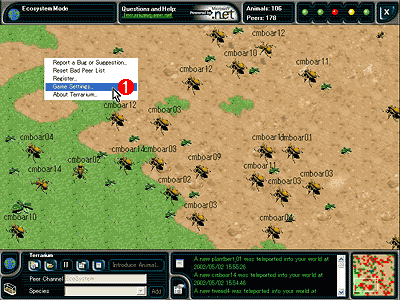 |
|||
| 接続するサーバを変更する | |||
| これには、テラリウム・アプリケーションの実行画面上でマウスを右クリックし、表示されるショーカット・メニューの[Game Settings]を実行する。 | |||
|
これにより、[Terrarium Game Settings]ダイアログ・ボックスが表示される。ここで[Server]ボタンをクリックすると、次のようなサーバ設定画面となる。
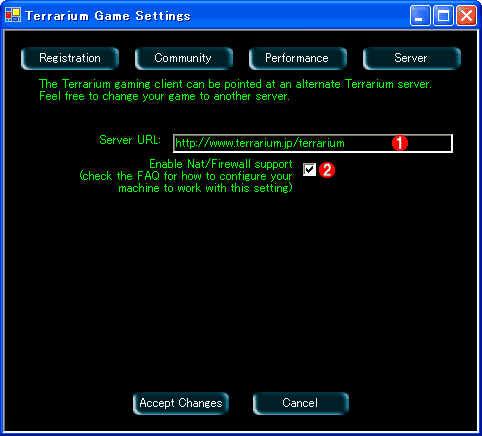 |
||||||
| [Terrarium Game Settings]ダイアログ | ||||||
| 接続するサーバの指定や、ファイアウォール・サポートの有無などを指定する。 | ||||||
|
ここで[Server URL]に、「テラリウム プログラミング コンテストの参加方法(マイクロソフトの解説ページ)」でも発表されている日本のテラリウム・サーバのURLである、
http://www.terrarium.jp/terrarium
を入力して、[Accept Changes]ボタンをクリックする。これで設定変更は完了だ。いったんテラリウム・アプリケーションを終了して、再度起動すれば日本のテラリウム・サーバに接続された状態でゲームが始まる。
ところで、うえのゲーム画面は、前回の記事中の画面(4月末時点)から約1週間が経過した、米国のテラリウム・サーバへの接続している画面である。すごい勢いで増えていた「cmboarシリーズ(cmboar01〜cmboar14ぐらいまで)」だったが、ついに全米トップ10をcmboarシリーズだけで占拠してしまったようだ。この画面でも動物はcmboarシリーズだけになってしまっている。
飼育器事情の読み方
さて、日本のサーバに接続してからしばらくすると、ゲーム画面は次のようになった。画面上部にある「Animals: 111」(![]() )の表示より、このマシンで動作しているテラリウムのフィールドには111匹の動物が生息していることが分かる。またその下の「Peers: 92」(
)の表示より、このマシンで動作しているテラリウムのフィールドには111匹の動物が生息していることが分かる。またその下の「Peers: 92」(![]() )は、この瞬間に全国で92台のマシンがテラリウム・サーバに接続していることを示している。
)は、この瞬間に全国で92台のマシンがテラリウム・サーバに接続していることを示している。
 |
|||||||||||||||
| 日本のサーバに接続したテラリウム・アプリケーション | |||||||||||||||
| すでに数多く繁栄している生物がいるようだ。 | |||||||||||||||
|
画面からは、「tabata_02」という名前の「アリ」がたくさんいるように見えるが、111匹のうちどのくらいがこの「tabata_02」なのだろうか。これを調べるためには、まず画面の左下隅の飼育器の部分(![]() )をクリックしてタブを切り替える。飼育器とはまさに「Terrarium」のことだ。
)をクリックしてタブを切り替える。飼育器とはまさに「Terrarium」のことだ。
5つ並んでいる正方形のボタンのうち、右端のボタン(![]() )をクリックすると、[Trace Window]と[Population Statistics]の2つの子ウィンドウが開く。[Trace Window]ウィンドウは、生物プログラムをトレースするときに、デバッグ情報を表示するためのウィンドウだ。これについてはプログラミングの解説時に説明するとしよう。もう1つの[Population Statistics]ウィンドウ(下図)で、現時点でフィールド上に存在する生物の統計情報を確認できる。なおこのウィンドウは自動では更新されないため、適時、画面右端にある[Refresh]ボタンをクリックして、リストを更新する必要がある。
)をクリックすると、[Trace Window]と[Population Statistics]の2つの子ウィンドウが開く。[Trace Window]ウィンドウは、生物プログラムをトレースするときに、デバッグ情報を表示するためのウィンドウだ。これについてはプログラミングの解説時に説明するとしよう。もう1つの[Population Statistics]ウィンドウ(下図)で、現時点でフィールド上に存在する生物の統計情報を確認できる。なおこのウィンドウは自動では更新されないため、適時、画面右端にある[Refresh]ボタンをクリックして、リストを更新する必要がある。
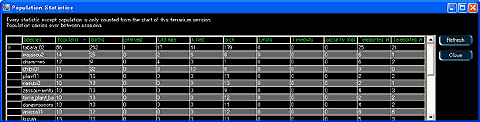 |
| [Population Statistics]ウィンドウ |
| 現時点でフィールド上に存在する生物の統計情報を確認できる。 |
このリストのPopulatioの列から、tabata_02は現在56匹存在しているということが分かる。以下、表の各列は次のような生物の数を表している。
| 列 | 意味 |
| Populatio | 現時点でフィールドに存在する生物の数 |
| Births | 生まれた数 |
| Starved | 餓死した数 |
| Old Age | 寿命で死亡した数 |
| Killed | 殺された数 |
| Sick | 病死した数 |
| Errors | プログラムのエラーのために死亡した数 |
| Timeouts | プログラムで記述した処理に時間がかかりすぎて死亡した数 |
| Security Violations | プログラムがセキュリティ違反を起こしたため死亡した数 |
| Teleported Here | テレポートしてきた数 |
| Teleported Away | テレポートしていった数 |
| [Population Statistics]ウィンドウの各列の意味 | |
フィールド上に生物が姿を現したり、消したりする原因は、この表にあるうちのいずれかに当てはまる。この表からは、自分が作成した生物がちゃんと子供を生んでいるか、すぐに絶滅する場合の主原因は何か、などを知ることができる。
ついでにここで、各生物の個々の状態を見る方法も説明しておこう。まずフィールド上で生物をマウスでクリックすることにより、その生物が持っているエネルギーと、ほかの生物の攻撃によって受けたダメージをグラフで見ることができる。次の拡大図にあるように、生物の左右にある緑のグラフと赤のグラフがそれだ。移動や攻撃でエネルギーは減っていき、緑のグラフの長さがなくなると生物は死ぬ。また、受けたダメージが蓄積して赤のグラフが最下部まで達しても生物は死ぬ。
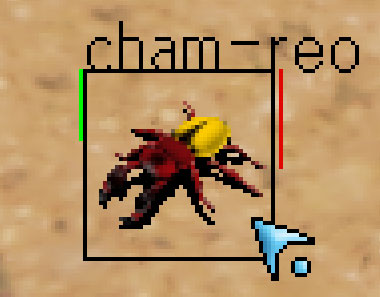 |
| 生物のエネルギーとダメージ |
| 緑のグラフが生物のエネルギーを示し、赤のグラフが生物が受けたダメージを示す。 |
生物に関するより詳細な情報は、[Population Statistics]ウィンドウを開くボタンの左隣にあるボタン(![]() )をクリックすると表示される[Property Sheet]ウィンドウで調べることができる。これにはフィールド上で選択された生物に関するプロパティが表示されている。
)をクリックすると表示される[Property Sheet]ウィンドウで調べることができる。これにはフィールド上で選択された生物に関するプロパティが表示されている。
 |
| [Property Sheet]ウィンドウ |
| フィールド上で選択された生物に関するプロパティが表示される。 |
それぞれの値が何を示しているかは、リファレンス・マニュアルである「Terrariumオブジェクトモデル」のページ上で検索していただきたい。
| INDEX | ||
| [連載]テラリウム徹底攻略ガイド | ||
| 第2回 生物プログラミング始めの一歩 | ||
| 飼育器事情の読み方 | ||
| Ecosystemトップ10 | ||
| 生物プログラミング始めの一歩 | ||
| Terrariumモードでのテスト | ||
| 「連載 テラリウム徹底攻略ガイド」 |
- 第2回 簡潔なコーディングのために (2017/7/26)
ラムダ式で記述できるメンバの増加、throw式、out変数、タプルなど、C# 7には以前よりもコードを簡潔に記述できるような機能が導入されている - 第1回 Visual Studio Codeデバッグの基礎知識 (2017/7/21)
Node.jsプログラムをデバッグしながら、Visual Studio Codeに統合されているデバッグ機能の基本の「キ」をマスターしよう - 第1回 明瞭なコーディングのために (2017/7/19)
C# 7で追加された新機能の中から、「数値リテラル構文の改善」と「ローカル関数」を紹介する。これらは分かりやすいコードを記述するのに使える - Presentation Translator (2017/7/18)
Presentation TranslatorはPowerPoint用のアドイン。プレゼンテーション時の字幕の付加や、多言語での質疑応答、スライドの翻訳を行える
|
|




